Kako resetirati zaboravljenu lozinku za iTunes sigurnosnu kopiju za iPhone
Danas ljudi češće dodaju lozinke za sigurnosne kopije svojih iPhonea zbog straha od curenja podataka. Međutim, svaka medalja ima dvije strane. Tako i lozinka za sigurnosnu kopiju iPhonea. Nakon što zaboravite lozinku, datoteka sigurnosne kopije postat će nedostupna i možete izgubiti sve svoje podatke. Možete li nešto učiniti da... resetirati lozinku za sigurnosnu kopiju iPhonea? Odgovor je da, a iz našeg vodiča možete naučiti tri praktične metode.
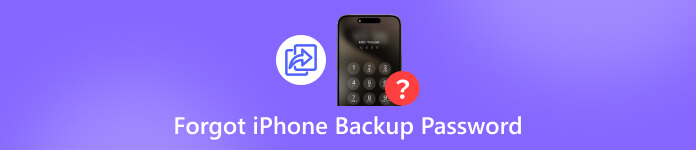
U ovom članku:
Dio 1: Jednostavno resetiranje zaboravljene lozinke za sigurnosnu kopiju iPhonea
Zaboravljanje lozinke za sigurnosnu kopiju iTunesa može biti izazovno, prvenstveno zato što Apple ne nudi način za izravno preuzimanje lozinke za sigurnosnu kopiju. Međutim. iPassGo pruža učinkovitu strategiju. Pomaže vam ukloniti lozinku za sigurnosnu kopiju iTunesa. Nadalje, korisničko sučelje olakšava navigaciju, čak i početnicima.

4.000.000+ preuzimanja
Uklonite lozinku za iTunes sigurnosnu kopiju jednim klikom.
Neće oštetiti vaše podatke tijekom procesa.
Pružite upute na zaslonu.
Ponudite dodatne značajke, poput uklanjanja zaporke za iPhone.
Može otključati iPhone, iPad i iPod.
Kako ukloniti zaboravljenu lozinku za iTunes sigurnosnu kopiju
Povežite svoj iPhone i računalo
Pokrenite najbolji softver za uklanjanje sigurnosnih kopija lozinki nakon što ga instalirate na svoje računalo. Postoji još jedna verzija za Mac korisnike. Odaberite Uklonite zaporku sigurnosne kopije iTunes način rada u kućnom sučelju. Spojite svoj iPhone s računalom pomoću Lightning kabela. Ako prvi put povezujete dva uređaja, dodirnite Povjerenje na zaslonu kako biste vjerovali svom računalu.

Uklonite lozinku za sigurnosnu kopiju iTunesa
Nakon što vaš iPhone bude prepoznat, kliknite na Početak gumb. Zatim ćete se suočiti s dva scenarija:
Scenarij 1
Ako je aplikacija Find My onemogućena na vašem iPhoneu, softver će automatski početi uklanjati zaboravljenu lozinku za sigurnosnu kopiju iPhonea ili iPada.
Scenarij 2
Ako je omogućena opcija Pronađi moj, otvorite Postavke aplikacija, dodirnite svoj profil, odaberite Find My, pogoditi Pronađi moj iPhonei isključite ga. Zatim će softver obaviti ostatak posla.
Kada je to gotovo, vaš iPhone će se ponovno pokrenuti.

Bilješka: Tijekom procesa nemojte otvarati iTunes.
Dio 2: Resetiranje zaboravljene lozinke za sigurnosnu kopiju na iPhoneu
Lozinka za sigurnosnu kopiju iPhonea je postavka na iPhoneu koja mu govori da šifrira sve sigurnosne kopije napravljene na vašem računalu. Kada spojite iPhone na računalo i napravite sigurnosnu kopiju uređaja pomoću iTunesa ili Findera, postavka će šifrirati sve podatke za sigurnosnu kopiju.
Nažalost, Apple ne nudi nikakvu metodu oporavka lozinke za iTunes sigurnosnu kopiju. Alternativno rješenje je prepisivanje s novom sigurnosnom kopijom bez lozinke. Ova metoda zahtijeva vašu iPhone lozinku, ali neće tražiti dodatni softver ili hardver.
Pokrenite Postavke aplikaciju s vašeg početnog zaslona.
Idite na Općenito tabulator i dodir Prijenos ili resetiranje iPhonea.
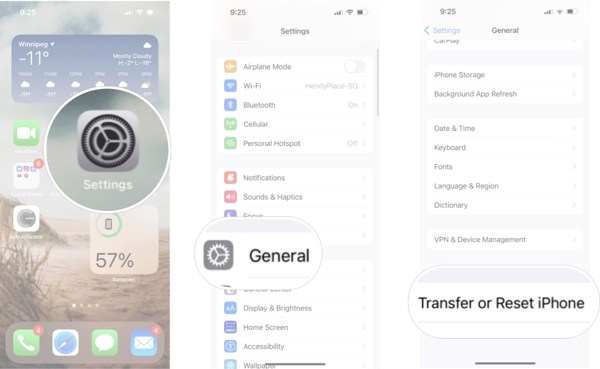
Odaberite Resetiraj i pritisnite Resetiraj sve postavke.
Savjet: Na starijim verzijama iOS-a idite na Općenito, dodirnite Resetiraj, i odaberite Resetiraj sve postavke.
Korak 4: Kada se to od vas zatraži, unesite lozinku za iPhone i potvrdite je.
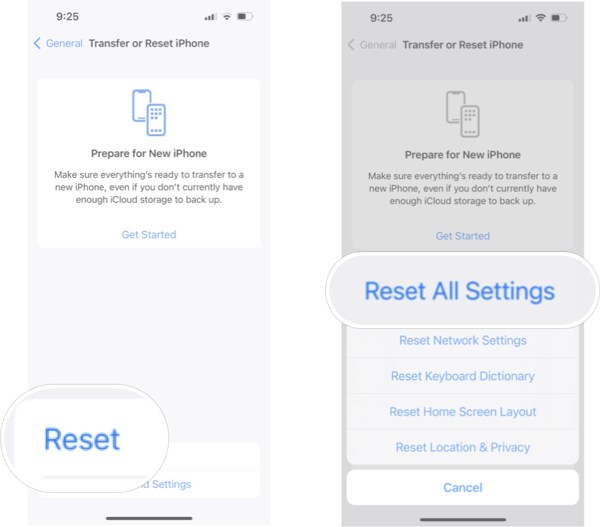
Pričekajte da se vaš iPhone ponovno pokrene. Zatim ponovno napravite sigurnosnu kopiju pomoću iTunesa.
Bilješka: Ova metoda neće prekinuti postojeće podatke na vašem iPhoneu, ali ne možete pristupiti svojim starim šifriranim sigurnosnim kopijama.
Dio 3: Pronađite zaboravljenu lozinku za sigurnosnu kopiju iPhonea s Mac privjeska za ključeve
Kada zaboravite lozinku za iTunes za sigurnosnu kopiju, vrijedi isprobati nekoliko lozinki koje ste koristili. Na primjer, možete isprobati lozinku za iTunes, Apple ID ili iPhone, lozinku za e-poštu ili nešto poput 1234, 0000 ili tako dalje. Dobra vijest je da nema kazne za isprobavanje više različitih lozinki.
Drugi kanal za oporavak zaboravljene lozinke za sigurnosnu kopiju iPhonea je macOS Keychain. To je ugrađeni upravitelj lozinki ako koristite Mac i konfigurirali ste lozinku za sigurnosnu kopiju iTunesa na Macu. Nedostatak je što aplikacija Keychain Access nije dostupna na Windowsima.

Otvori Keychain pristup aplikacija u Prijave mapa.
Ili pritisnite Cmd + Prostor da biste otvorili Spotlight i pretražite Pristup privjesku ključeva da biste ga pronašli.
Idite na Lozinke kartica na lijevoj bočnoj traci.
Pronađite traku za pretraživanje i upišite sigurnosna kopija.
Dvaput kliknite na stavku s nazivom Sigurnosna kopija iOS-a ili Sigurnosna kopija iPhonea.
Zatim označite okvir pored Pokaži lozinku prikazati ga.
Zaključak
Sada bi trebao razumjeti Koja je lozinka za sigurnosnu kopiju iTunesa i što možete učiniti kada zaboravite lozinku. Iskreno, nemate načina hakirati šifrirane sigurnosne kopije jer se lozinka pohranjuje lokalno i Apple je ne može ni oporaviti. Lozinku možete ukloniti samo za buduće sigurnosne kopije. iPassGo je najbolja opcija za uklanjanje lozinki za sigurnosne kopije iTunesa za obične ljude. Inače, morate je pogađati ili pronaći na svom Mac računalu. Ako imate drugih pitanja o ovoj temi, slobodno nas kontaktirajte ostavljajući poruku ispod ove objave.
Vruća rješenja
-
Otključaj iOS
- Pregled besplatnih usluga iCloud otključavanja
- Zaobići iCloud aktivaciju s IMEI
- Uklonite Mosyle MDM s iPhonea i iPada
- Uklonite support.apple.com/iphone/passcode
- Pregled Checkra1n iCloud Bypass-a
- Zaobići lozinku za zaključavanje zaslona iPhonea
- Kako napraviti Jailbreak iPhone
- Otključajte iPhone bez računala
- Zaobići iPhone zaključan za vlasnika
- Vraćanje iPhonea na tvorničke postavke bez lozinke za Apple ID
-
Savjeti za iOS
-
Otključaj Android
-
Lozinka za Windows


